Khi thiết lập một tài khoản Administrator, bạn sẽ không nhận được sự nhắc nhở của UAC nữa. Trong bài viết này, sẽ hướng dẫn bạn các phương pháp để kích hoạt tài khoản quản trị viên. Khi đó, bạn có thể đăng nhập vào các chương trình đòi hỏi phải đăng nhập bằng tài khoản Administrator trong Windows 8.
Phương pháp 1: Local Users and Groups
Cách đầu tiên để kích hoạt tài khoản Administrator là thiết lập trong Local Users and Groups. Bạn có thể làm điều này bằng cách nhấp phải chuột vàoComputer và chọn Manage.
Phương pháp 1: Local Users and Groups
Cách đầu tiên để kích hoạt tài khoản Administrator là thiết lập trong Local Users and Groups. Bạn có thể làm điều này bằng cách nhấp phải chuột vàoComputer và chọn Manage.













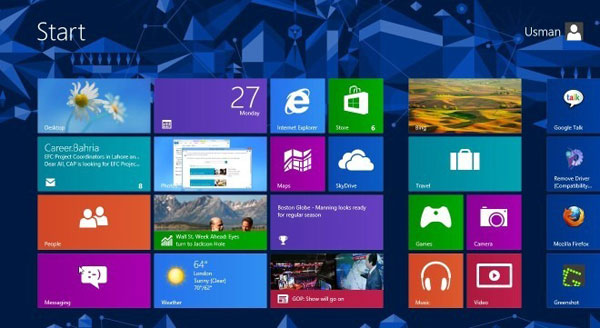
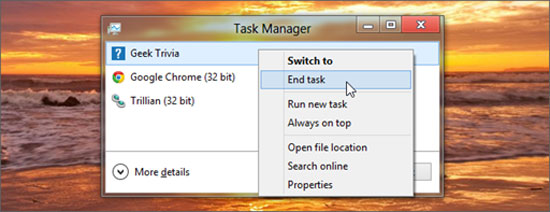
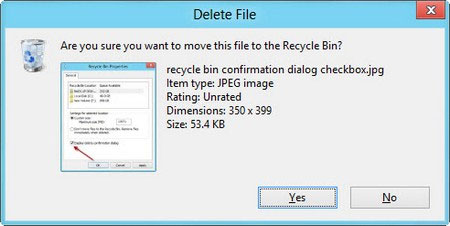




 Open all
Open all Close all
Close all